Как использовать альфа-канал
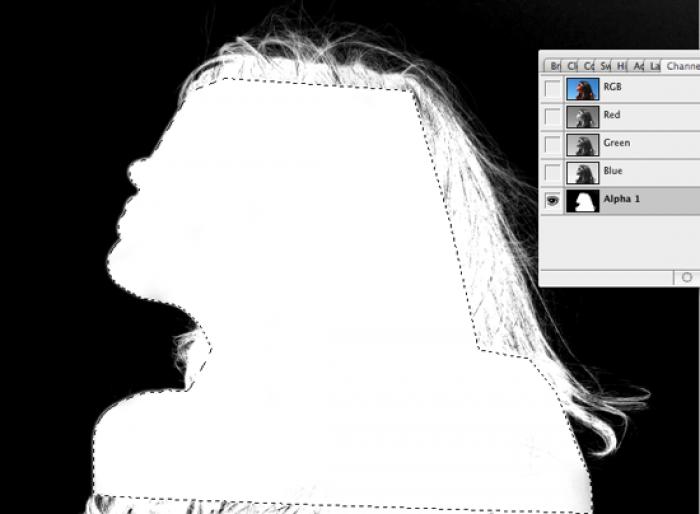
- Работа с каналами в Фотошопе: возможности для дизайнера и фотографа
- Как сохранить выделение в альфа-канале
- Воссоздание выделения из альфа-канала
- Создание выделения из слоя
- Загрузка выделения из альфа-канала
- Использование альфа-канала для фильтров и эффектов Фотошопа
- Выводящийся текст:
- How to Save a Selection in an Alpha Channel
- Recreating a Selection from an Alpha Channel
- Creating a Selection from a Layer
- Loading a Selection from an Alpha Channel
- Using an Alpha Channel for Photoshop Filters and Effects
Работа с каналами в Фотошопе: возможности для дизайнера и фотографа
Работа с каналами в Фотошопе предоставляет уникальные возможности для дизайнеров и фотографов. С их помощью можно производить различные способы редактирования изображений, а также качественно выделять отдельные области, включая сложные текстуры и контуры, которые невозможно выделить аккуратно с помощью обычных инструментов выделения. Даже если вы не являетесь профессиональным редактором, умение работать с альфа-каналом будет полезным для вас в работе.
Как сохранить выделение в альфа-канале
Для сохранения выделения в альфа-канале, выберите опцию "Select – Save Selection" в меню. В появившемся окне введите имя нового выделения и нажмите "ОК".
Воссоздание выделения из альфа-канала
Чтобы воссоздать выделение из альфа-канала, откройте палитру каналов (Channels) и найдите монохромный канал под списком цветных каналов RGB. Это и будет альфа-канал, в котором сохранено ваше выделение. Чтобы воссоздать выделение, кликните по альфа-каналу с зажатой клавишей Ctrl или выберите опцию "Load Selection".
Создание выделения из слоя
Таким же способом можно создать выделение из любого слоя. Просто кликните по слою в палитре Layers с зажатой клавишей Ctrl. Вокруг непрозрачных участков слоя появится выделение. Если зажать клавишу Shift при создании выделения, вы добавите новый фрагмент к уже выделенному. А при нажатии Alt вычтете канал из существующего выделения.
Загрузка выделения из альфа-канала
Чтобы загрузить выделение из альфа-канала, выберите команду "Load Selection" в меню "Select". Программа попросит вас выбрать нужный альфа-канал из списка, если у вас имеется несколько альфа-каналов. Также вам будет предложено выбрать, инвертировать ли выделение при загрузке. Это зависит от того, хотите ли вы выделить фрагмент изображения или только его фон.
Использование альфа-канала для фильтров и эффектов Фотошопа
Альфа-канал можно использовать с любым открытым в Фотошопе файлом. Он позволяет применять различные фильтры и эффекты к вашим изображениям, открывая еще больше возможностей для творчества и редактирования.
Выводящийся текст:
Working with Channels in Photoshop: Possibilities for Designers and Photographers
Working with channels in Photoshop provides unique possibilities for designers and photographers. They can use channels to edit images in various ways and accurately select specific areas, including those with complex textures and contours that cannot be easily selected using basic selection tools. Even if you are not a professional photo editor, having the ability to work with alpha channels can be beneficial in your work.
How to Save a Selection in an Alpha Channel
To save a selection in an alpha channel, select the "Select – Save Selection" option in the menu. In the dialog box that appears, enter a name for the new selection and click "OK".
Recreating a Selection from an Alpha Channel
To recreate a selection from an alpha channel, open the Channels palette and locate the monochrome channel below the list of RGB color channels. This is the alpha channel where your selection is saved. To recreate the selection, click on the alpha channel while holding down the Ctrl key or select the "Load Selection" option.
Creating a Selection from a Layer
You can also create a selection from any layer using the same method. Simply click on the layer in the Layers palette while holding down the Ctrl key. A selection will be created around the opaque areas of the layer. Holding the Shift key while creating a selection will add a new fragment to the existing selection, while pressing Alt will subtract the channel from the current selection.
Loading a Selection from an Alpha Channel
To load a selection from an alpha channel, select the "Load Selection" command in the "Select" menu. The program will prompt you to choose the desired alpha channel from the list if you have multiple alpha channels. You will also be asked whether to invert the selection upon loading. This depends on whether you want to select a fragment of the image or just its background.
Using an Alpha Channel for Photoshop Filters and Effects
You can use an alpha channel with any file currently open in Photoshop. It allows you to apply various filters and effects to your images, opening up even more possibilities for creativity and editing.






